Vba를 사용하여 텍스트 파일을 여는 방법(예제 포함)
VBA에서 OpenTextFile 메서드를 사용하여 특정 파일 경로에서 텍스트 파일을 열 수 있습니다.
실제로 이 방법을 사용하는 일반적인 방법은 다음과 같습니다.
SubReadTextFile ()
Dim FSO As New FileSystemObject
Set FSO = CreateObject(" Scripting.FileSystemObject ")
'specify path to text file
Set MyTextFile = FSO.OpenTextFile(" C:\Users\bob\Desktop\MyTextFile.txt ", ForReading)
'open text file and display contents in cell A1
TxtString = MyTextFile.ReadAll
MyTextFile.Close
ThisWorkbook.Sheets(1).Range(" A1 ").Value = TxtString
End Sub
이 특정 매크로는 내 컴퓨터 바탕 화면에 있는 MyTextFile.txt 라는 텍스트 파일을 읽고 A1 셀에 파일 내용을 표시합니다.
다음 예에서는 실제로 이 구문을 사용하여 텍스트 파일을 읽는 방법을 보여줍니다.
예: VBA를 사용하여 텍스트 파일을 여는 방법
VBA를 사용하여 Excel에서 읽고 싶은 MyTextFile.txt 라는 텍스트 파일이 데스크탑에 있다고 가정해 보겠습니다.
파일 내용은 다음과 같습니다.
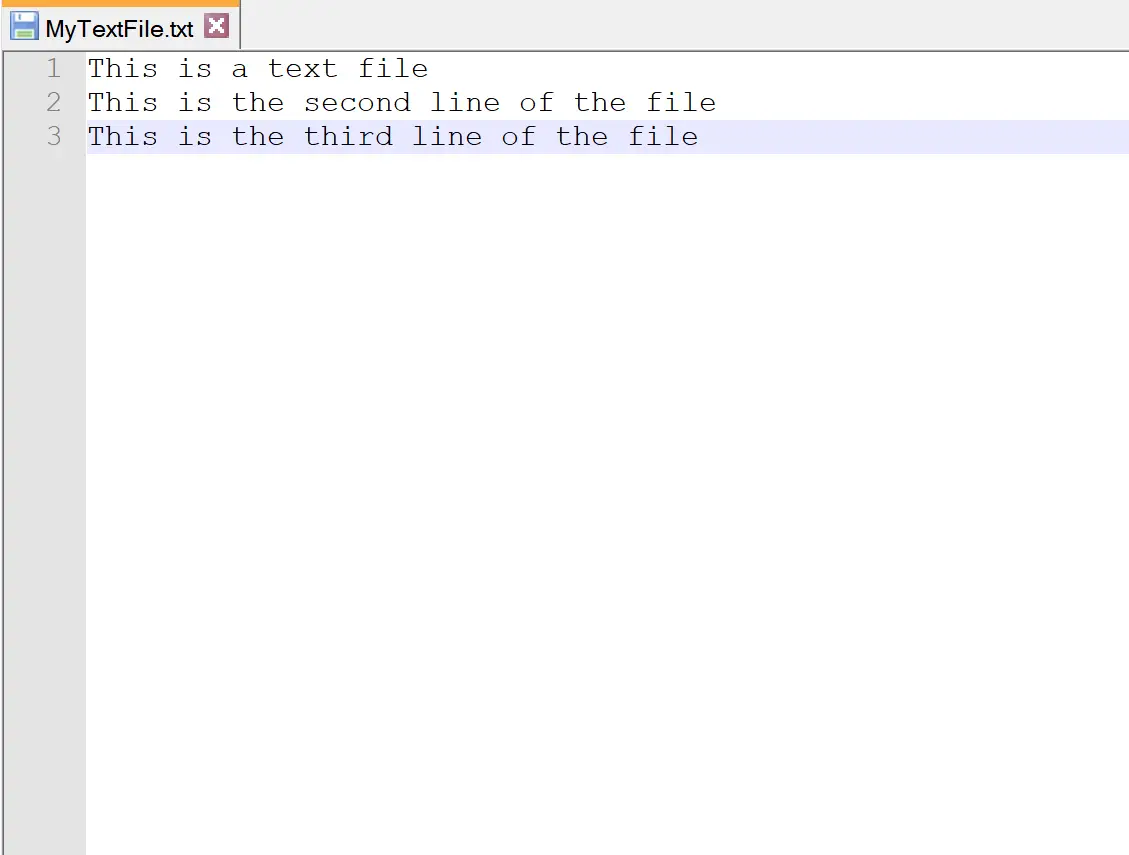
VBA를 사용하여 이 파일을 읽기 전에 먼저 VB 편집기에서 Microsoft Scripting Runtime을 활성화해야 합니다.
이렇게 하려면 VB 편집기를 열고 도구 , 참조를 차례로 클릭합니다.
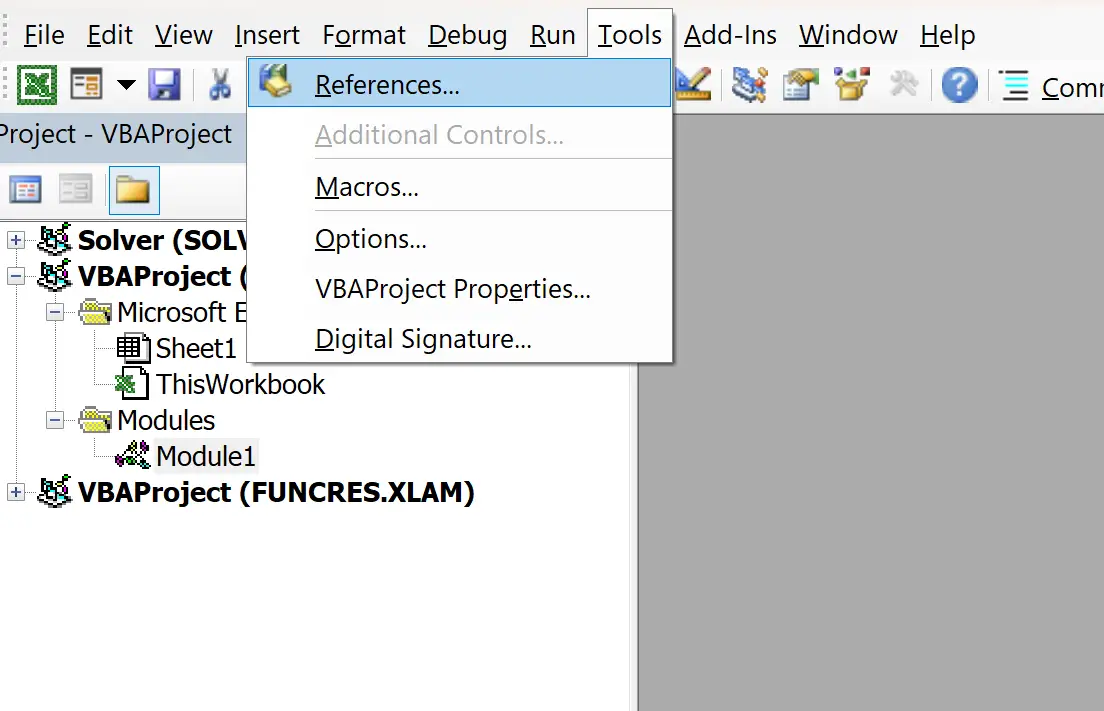
나타나는 새 창에서 Microsoft Scripting Runtime이 보일 때까지 아래로 스크롤하고 옆에 있는 확인란을 선택합니다. 그런 다음 확인을 클릭합니다.
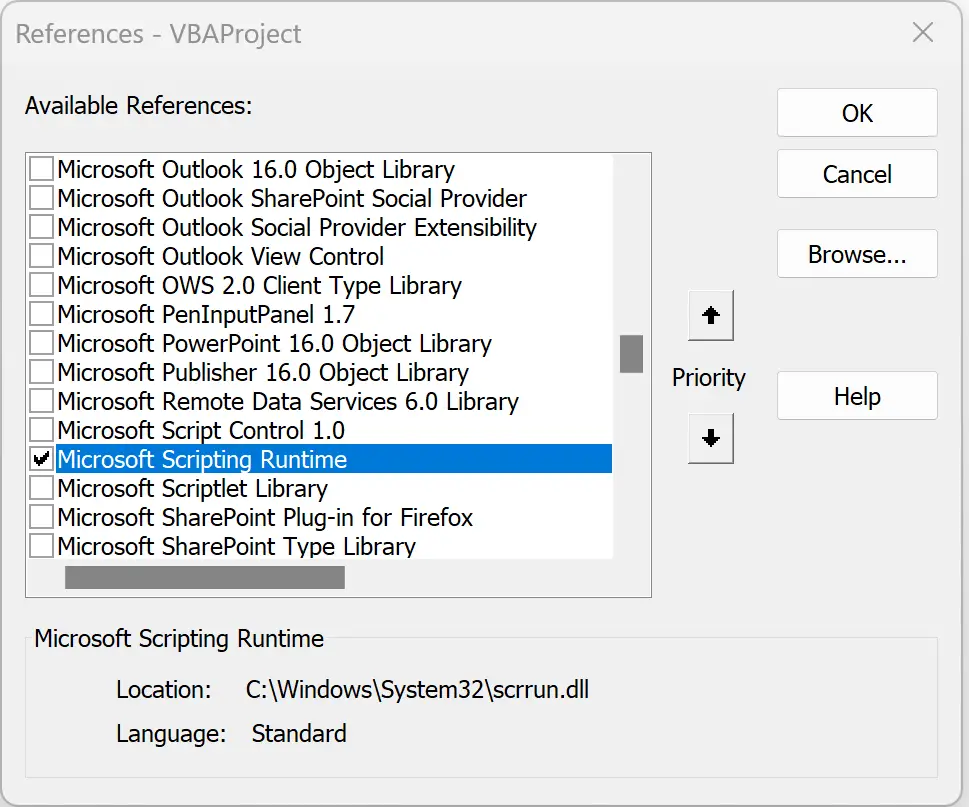
그런 다음 텍스트 파일을 읽기 위해 다음 매크로를 만들 수 있습니다.
SubReadTextFile ()
Dim FSO As New FileSystemObject
Set FSO = CreateObject(" Scripting.FileSystemObject ")
'specify path to text file
Set MyTextFile = FSO.OpenTextFile(" C:\Users\bob\Desktop\MyTextFile.txt ", ForReading)
'open text file and display contents in cell A1
TxtString = MyTextFile.ReadAll
MyTextFile.Close
ThisWorkbook.Sheets(1).Range(" A1 ").Value = TxtString
End Sub
이 매크로가 실행되면 MyTextFile.txt 라는 텍스트 파일의 내용이 A1 셀에 표시됩니다.
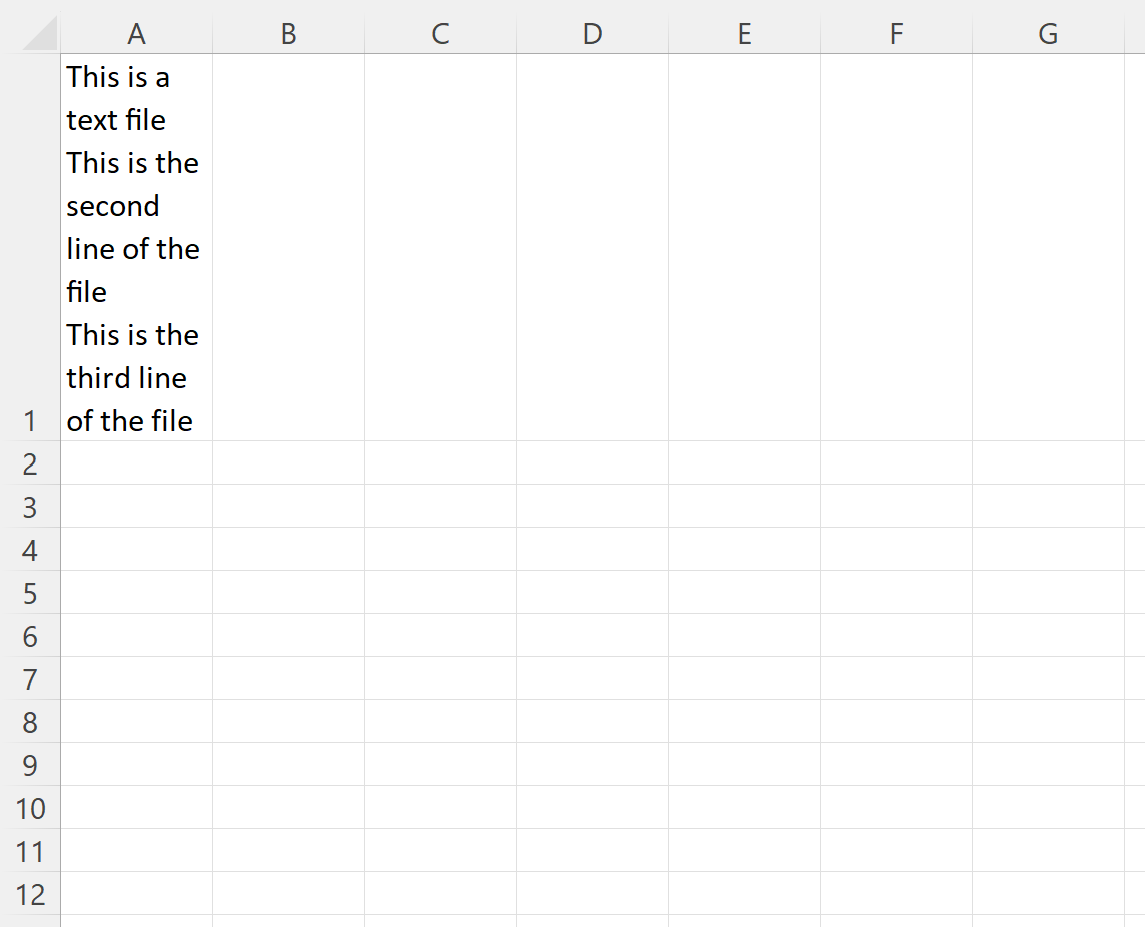
A1 셀의 내용이 텍스트 파일의 내용과 일치합니다.
참고 : 여기에서 OpenTextFile 메서드에 대한 전체 문서를 찾을 수 있습니다.
추가 리소스
다음 자습서에서는 VBA에서 다른 일반적인 작업을 수행하는 방법을 설명합니다.
VBA를 사용하여 폴더를 만드는 방법
VBA를 사용하여 폴더를 삭제하는 방법
VBA를 사용하여 파일을 삭제하는 방법